Ошибка при запуске приложения YouTube на телефоне
Содержание:
- Что делать, если не работает Ютуб на телефоне
- Заражение вирусами
- Почему это происходит
- Почему не работает youtube на телефоне c iOS
- Проблемы с Ютубом или Не могу зайти в Ютуб
- Нестабильное интернет-соединение
- Просмотр видео Вконтакте
- Видео тупит, работает только звук, нет звука на Android
- Причины возникновения ошибок в приложении YouTube на Android
- Проблемы с браузером
- Способы решения проблемы воспроизведения YouTube на телефоне
- Что делать, если ничего из предложенного не помогло
- Видео в онлайне на Android не загружается
Что делать, если не работает Ютуб на телефоне
Какой бы ни была причина некорректной работы приложений, можно все исправить. Чтобы Ютуб на телефоне снова запустился, попробуйте сделать следующее:
- Перезагрузите телефон. Если устройство долго работало без выключения, то, вероятно, что перегружена оперативная память. Перезагрузка очистит ее.
- Очистите телефон от кэша. Для этого:
- войдите в Настройки, затем в Хранилище данных и USB — Приложения. Выберите YouTube — Очистка кэш-памяти;
- проследуйте другим путем: Настройки — Приложения — YouTube — Карта SD и память телефона — Очистка кэша;
- если у вас на телефоне установлена версия Андроида 6.0.1, тогда путь такой: Настройки — Приложения — Диспетчер приложений — YouTube — Память — Очистка кэша.
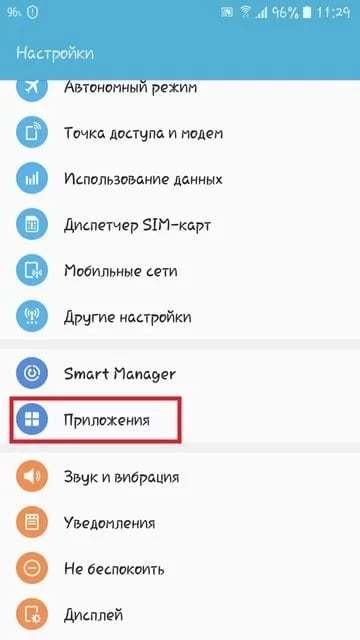

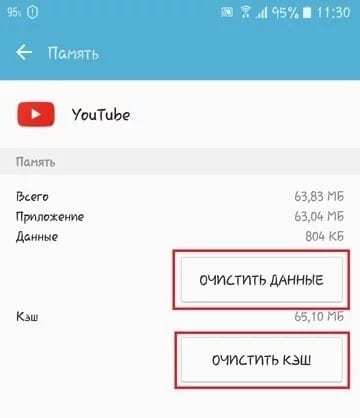
Последнее, что можно сделать, — остановите приложение. Для этого пройдите по пути: Настройки — Приложения — YouTube — Остановить принудительно. При этом система предупредит, что впоследствии приложение может работать нестабильно. В некоторых версиях Андроида остановленный Ютуб исчезает из списка приложений. Чтобы включить его, зайдите в Плей Маркет и включите или обновите его.
Если вы сотрете полностью все данные приложения Ютуб с телефона, а затем через Плей Маркет установите приложение заново, то могут появиться сбои в самой операционной системе.
Для того чтобы исправить проблемы с загрузкой приложения Ютуб, следует выяснить причину возникновения сбоя. Если проблема в забитой памяти, то поможет перезагрузка или очистка кэша. Если проблема серьезнее, то лучше доверить устройство специалистам: возможно, это работа вируса или произошел системный сбой.
Если вы пользуетесь сторонней прошивкой и столкнулись с проблемой вылета или торможения YouTube, ответ следует искать на сайте или форуме автора данной сборки. Если же вы владелец лицензионной ОС, и при просмотре видео приложение стало закрываться или намертво «подвешивать» систему, данная статья для вас. Описанные ниже способы актуальны на 2018 год, и на каждом из них мы остановимся подробнее.
Заражение вирусами
Те, кому доводилось сталкиваться с вредоносными программами, знают, далеко не все из них маскируются и ведут себя незаметно. Не адресные вирусы вмешиваются в работу всех приложений, до которых могут дотянуться. Вылеты, бесконечная загрузка, открытие дополнительных окон – лишь часть неприятностей, с которыми вам предстоит столкнуться.
Решение проблемы:
Первым делом сканируем систему антивирусом, выясняем, откуда взялся вредоносный код (если с каким-то файлом, то незамедлительно удаляем тот) и устраняем все следы его присутствия. Однако если система или файлы отдельных приложений будут повреждены слишком сильно, одного только удаления вредоносных программ будет явно недостаточно. Чтобы вернуть «Андроиду» рабочее состояние:
- Производим откат до первоначальной конфигурации («Настройки» — «Восстановление и сброс» — «Восстановление заводских параметров»), не забыв предварительно сохранить важные данные на внешнем устройстве.
- Обновляем восстановленную систему до актуального состояния («Настройки» — «О телефоне» — «Обновить систему»).
- Обновляем приложение YouTube («Настройки» — «Приложения» — «Обновить»). Если вы просматривали ролики через браузер, скачиваем его в Play Market и обновляем.
- Возвращаем сохраненные файлы на телефон, предварительно просканировав их антивирусом (чтобы избежать повторного заражения системы).
Если открыв список приложений, искомое вы не нашли, переключитесь на вкладку «Все». YouTube – системная программа, тогда как в версиях для большинства прошивок пользователю изначально выводятся лишь сторонние.
Почему это происходит
Наиболее частой причиной возникновения проблемы с неработающим YouTube на Android являются обновления. Если ЮТуб перестал работать после того, как произошло обновление, значит, причина точно в этом. В таком случае чаще всего не появляется никакая ошибка, а приложение просто вылетает.
Хотя возможен и вариант с какой-то ошибкой, но такое имеет место крайне редко. Дело в том, что обновление может быть сделано неправильно, из-за чего возникают проблемы с совместимостью. А если операционная система не знает, как работать с новой информацией, она, соответственно, ничего и не запустит.
Вторая причина данной проблемы может скрываться в кэше. Это временные данные, которые засоряют систему, если их не удалять. В любой операционной системе есть какой-то кэш и если с ним ничего не делать, он точно забьет систему мусором.
В нашем случае этого самого кэша может быть слишком много, и система просто не успеет его обработать или же будет обрабатывать его очень долго, вплоть до того, что вообще вылетит из-за того, что на загрузку есть какое-то ограничение времени. Также может быть, что система «осознает» свою неспособность обработать весь кэш и просто не запустит приложение YouTube на телефоне или на планшете.
Наконец, третья причина заключается в том, что какая-то другая информация, которая относится к данному приложению, слишком сильно ее загружает или просто плохо влияет на нее. Так в этой информации могут крыться вирусы или что-то другое, что система вообще не сможет обработать, поэтому, опять же, просто выключится или же появится какая-то ошибка.
Бывает такое, что ЮТуюб перестал работать сразу после загрузки или просмотра какого-то ролика. Значит, причина точно в нем и именно его нужно попросту удалить. Впрочем, удаление и всех остальных данных тоже не помешает, ведь точно сказать, что причина в том или ином файле, невозможно.
Итак, теперь мы знаем, почему может не работать приложение YouTube на Android. Теперь разберем то, как эта проблема решается.
Почему не работает youtube на телефоне c iOS
Несмотря на то, что корпорации Google и Apple являются заклятыми конкурентами, пользователи яблочных устройств все равно пользуются продукцией от Google, поскольку полноценных аналогов на рынке приложений еще не появилось.
Вот основные причины неработоспособности этого видеохостинга на телефонах от Apple:
-
-
- несовместимость Safari и YouTube;
- ошибки в мобильном приложении видеохостинга;
- устаревшая версия мобильного приложения;
- устаревшая версия операционной системы IOS;
- ошибка в настройках сети.
-
Несовместимость Safari и YouTube
Бывают моменты, когда данный видеохостинг не желает корректно отображаться в стандартном веб-обозревателе от Apple. В таком случае запустите App Store, где найдите одноименное мобильное приложение YouTube, созданное специально для iOS. Загрузите последнюю версию и с удовольствием и комфортом просматривайте любимые видео.
Ошибки в мобильном приложении видеохостинга
По вполне логичным причинам корпорация Google намного медленнее обновляет приложение для мобильной операционной системы от Apple. Если вы заметили, что не работает YouTube на iPhone, то попробуйте удалить приложение, а потом заново скачать его из App Store. Таким образом проблема может быть решена.

Удалить и заново скачать
Также вы можете использовать Safari, если мобильное приложение в нерабочем состоянии.
Устаревшая версия мобильного приложения
Обновите мобильное приложение YouTube. Для этого запустите App Store, зайдите в раздел «Обновления», после чего найдите и кликните по иконке мобильного приложения видеохостинга.
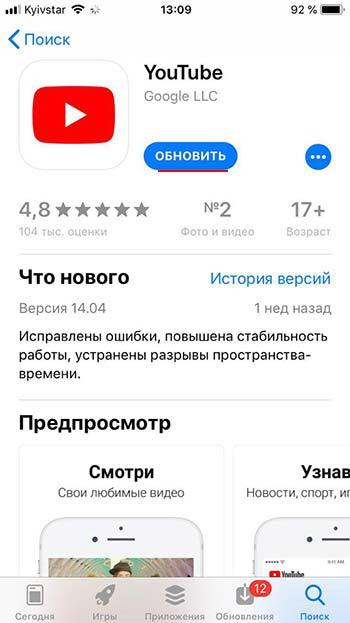
Обновить Youtube
Используйте клавишу «Обновить».
Устаревшая версия операционной системы IOS
Чтобы обновить операционную систему, выполните такие действия:
-
-
- Выполните подключения к электросети и сети Wi-Fi.
- Зайдите в «Настройки».
- Кликните по разделу «Общие».
- Найдите и используйте клавишу обновления программного обеспечения.
- Подтвердите действие и подождите, пока новая версия установится и перезагрузится телефон (это произойдет автоматически).
-
Ошибка в настройках сети
Неправильные настройки сети могут также стать причиной нерабочего состояния YouTube (или любых других онлайн сервисов). Для исправления этого момента сбросьте сетевые настройки своего телефона (в разделе «Общие»).
Вот и все основные причины, которые могут привести к ситуации, когда не работает YouTube. Если вы выполнили все вышеуказанные действия, но функционал видеохостинга продолжает оставаться недоступным, то значит вы неправильно выполнили некоторые шаги или же ваша проблема нетипична. Чтобы решить ее, обратитесь к профессионалу, который за небольшую плату проведет диагностику вашего устройства и сделает YouTube снова для вас доступным.
Проблемы с Ютубом или Не могу зайти в Ютуб
Массовый, можно даже сказать глобальный сбой пришелся на 17 июля. У 50% пользователей не воспроизводилось видео, 34% — не могли зайти на сайт, 14% авторов испытывают трудности при загрузке роликов на свой канал. Больше всего пострадала Япония, также зацепило страны Европы, США и Австралию.

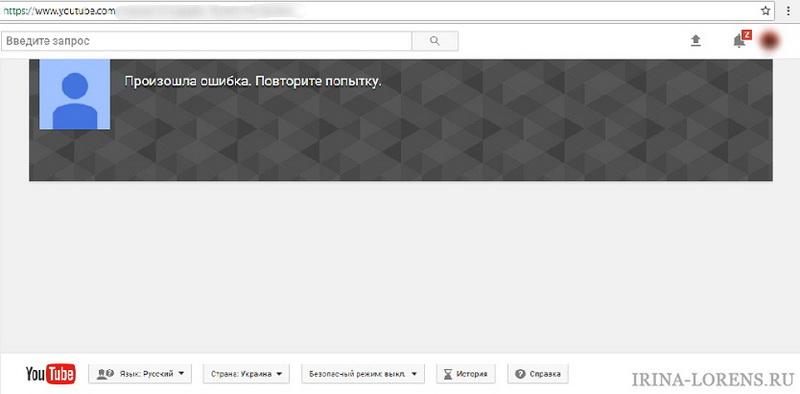
При входе через браузер, часто появлялась страница с ошибкой «500 Internal Server Error», указывая на проблему во внутреннем сервере. Видимо на видеохостинге велись массовые технические работы. Из-за этого многие авторы не могли зайти в панель управления, личный кабинет не работал, а в интернете жаловались что на канале «висит ошибка обезьян».

Кроме вышеперечисленных проблем, у пользователей есть претензии к российскому офису Ютуба, такие как блокировка и удаление видеороликов. Конечно, большинство роликов пострадали в результате массовой чистки. Но все же было замечено, что блокируются нейтральные видео и отключается монетизация на неполитических и вообще нейтральных роликах.
Нестабильное интернет-соединение
Слабый, обрывающийся сигнал – одна из самых распространенных причин некачественного воспроизведения роликов на YouTube. Прогрузка видео осуществляется медленнее трансляции (или вообще не производится), из-за чего через каждые 2-3 секунды наступает продолжительная пауза, а на экране вместо картинки показан значок загрузки.
Решение проблемы
:
Выясните, с чем связана низкая скорость интернета, и, если это возможно, увеличьте ее. Возможные варианты:
- Проблемы на стороне оператора. Подключитесь к другой сети или дождитесь, пока поставщик услуг не исправит проблему.
- Некорректно заданные параметры роутера или самого принимающего устройства. Проблема решается проверкой всех настроек.
- Большая удаленность от источника сигнала или большое число препятствий, глушащих его. Перейдите в другое место, где характеристики сигнала будут оптимальными.
- Неправильное расположение антенн роутера. Найдите оптимальное положение (в соответствии с рисунком и показаниями вашего телефона).
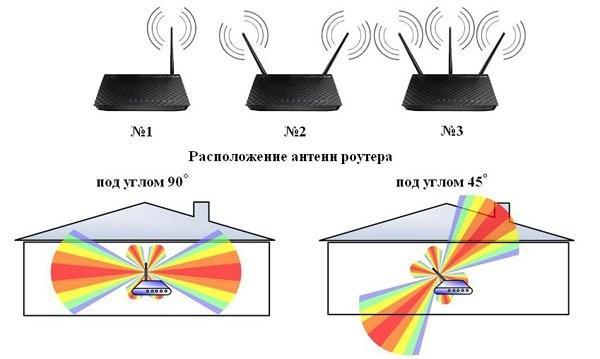
Если речь идет о мобильном интернете, то, возможно, вы израсходовали весь доступный интернет-трафик, а потому провайдер ограничил скорость доступа в принудительном порядке. Эта проблема решается пополнением счета или приобретением дополнительных пакетов (зависит от оператора и тарифного плана).
Просмотр видео Вконтакте
На многих устройствах Андроид просмотр видеороликов может осуществляться в социальной сети Вконтакте через официальное приложение. В таком случае установка проигрывателей и дополнительных кодеков, flash плееров не обязательна, потому что все необходимые дополнения по умолчанию встроены в программе. Но учтите, что иногда могут возникать сбои, если у вас сильно перегружен кэш, забита память, мало свободной оперативной памяти.
В целом же можно сделать вывод, что просмотр видеороликов с устройств на Андроид будет возможен при решении проблем, описанных выше. Еще стоит отметить, что большинство смартфонов, выпускаемых в последние годы, по умолчанию уже содержит весь набор софта и дополнительных кодеков для корректного воспроизведения файлов различных форматов. Не забывайте вовремя обновлять версии вашей операционной системы, установленных приложений, и все будет работать корректно!
Мобильные телефоны с операционной системой Android радуют стабильной работой, высоким уровнем функциональности. Неудивительно, что многие пользователи смартфонов регулярно смотрят различные видео по интернету. Однако риск сбоев работы YouTube не исключается, поэтому в критических ситуациях приходится решать, как лучше всего решить появившуюся проблему.
Видео тупит, работает только звук, нет звука на Android
Еще одна распространенная проблема – это некорректность воспроизведения самого видео. Например, вы слышите только звук, но не видите картинки, или видео воспроизводится, но звука нет, звук отстает от видео и многое другое. Опять же, вопрос – почему не показывает видео на моем Андроид? Как правило, такие проблемы могут возникать на устройствах, не поддерживающих воспроизведение форматов AVI, MKV, FLV и другие популярные форматы.
Решение.
Для корректной работы требуется наличие специальных кодеков и проигрывателя. К счастью, эта проблема уже давно решена и в сервисе Google Play имеется около сотни самых разных программ для просмотра фильмов и прослушивания музыки с встроенными кодеками.
Для воспроизведения и просмотра фильмов рекомендуем вам установить специальную программу – MX Player.
На данный момент это самый обширный и популярный проигрыватель, поддерживающий большое количество форматов, обложек, настроек для пользователей. В принципе, проигрыватель корректно устанавливается и работает практически на всех последних версиях Android.
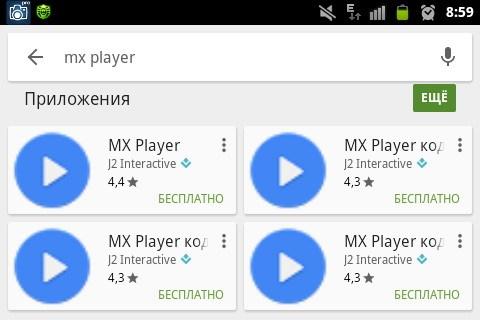
Как правильно установить программу MX Player.
Зайдите в Google Play и введите в поиске название проигрывателя. В нашем случае это MX Player. Нажмите кнопочку «Скачать» и установите приложение. После успешной установки, просто запустите приложение и зайдите в настройки. Здесь выберите пункт «Декодер» и поставьте галочку напротив пункта «Аппаратный декодер+», как в первом, так и во втором пунктах.
Если вы хотите загрузить дополнительные кодеки (по умолчанию будут установлены все стандартные, которых, как правило, хватает для воспроизведения большинства видеофайлов.), прокрутите страничку в настройках до самого конца и выберите необходимые. Система автоматически загрузит их на ваше устройство.
После всех действий видео будет воспроизводится:
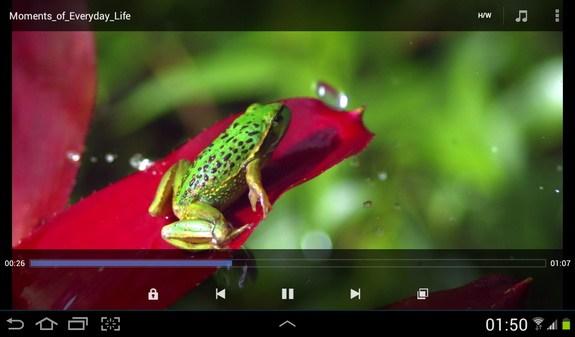
Причины возникновения ошибок в приложении YouTube на Android
Причин, по которым программа YouTube тормозит, вылетает или вовсе не включается на устройстве может быть несколько:
- Нехватка встроенной памяти.
- Полное отсутствие сети или некачественная интернет-связь.
- Проблемы с учетной записью Google.
- Ошибки, допущенные при обновлении приложения.
Недостаток свободной оперативной памяти
Переполненная оперативная память Андроид-устройства – самая распространенная причина появления багов и сбоев в YouTube. Как правило, для корректной работы любого приложения необходимо определенное количество памяти на внутреннем накопителе. Если одновременно запустить несколько программ, оперативная память мобильного устройства переполняется, следовательно, программа не успевает обработать огромный объем данных. Решить проблему поможет закрытие ненужных программ, а также отключение тех, которые работают в фоновом режиме. После этого перезагрузите смартфон для отключения скрытых процессов.
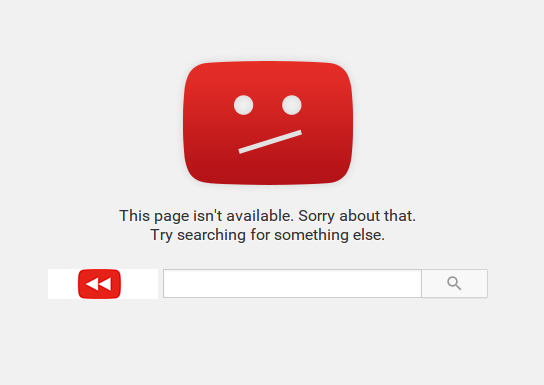
Плохое интернет-соединение
Возникновение ошибок в Ютуб может быть связано с интернетом. Для корректной работы сервиса и просмотра видео необходимо подключение к сети интернет. Без нее приложение выдает критическую ошибку, поэтому пользователь не только не сможет воспроизвести видеоролик, но и запустить приложение. В первую очередь стоит проверить интернет-соединение. Смените на устройстве тип подключения с мобильных данных на Wi-Fi. В настройках устройства выберите раздел „Подключения“, затем деактивируйте „мобильные данные“, затем включите „wi-fi“.
Проблема с аккаунтом Google
Пользователь не сможет запустить Ютуб, если на сервере Google произошел сбой или проводились технические работы. Исправить ситуацию поможет следующее:
- Перейдите в раздел „Настройки“ устройства.
- Нажмите подраздел „Аккаунты“, затем удалите свою учетную запись Google.
- Выполните перезагрузку смартфона.
- Запустите приложение ютуб, затем добавьте снова свой аккаунт.
- Вернитесь в настройки смартфона, в пункт „Аккаунты“ заново добавьте учетную запись.
Проблемы с браузером
Причина почему YouTube не работает может крыться в браузере. Все современные веб-обозреватели имеют функцию воспроизводства видео. Однако, как и в других программах, в их работе может случаться сбои и поломки. Поэтому в первую очередь вам придется проверить такие факторы:
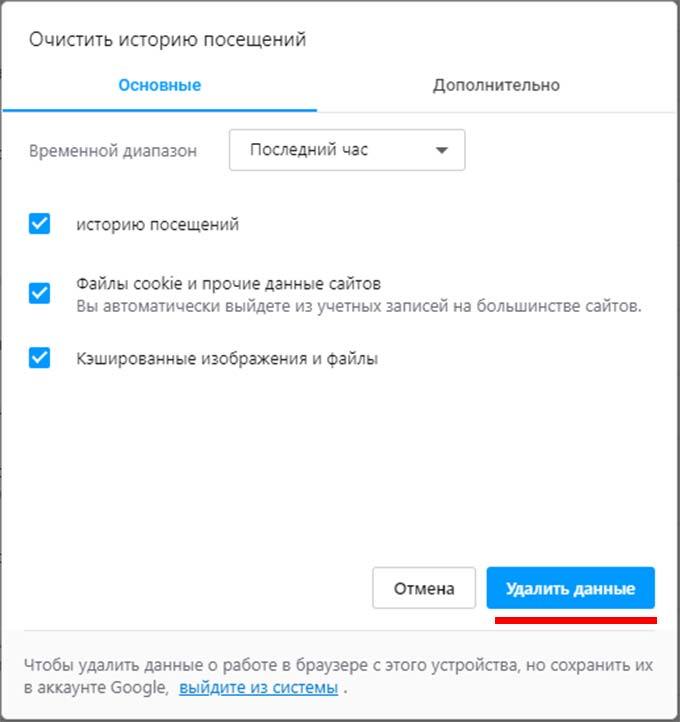
Oчистка кэша и кукис (cookies) в Опера
-
-
Обновление браузера. Более опытные пользователи всемирной сети еще помнят, как для корректного просмотра видео и некоторых интернет-ресурсов нужно было постоянно следить за обновлениями так называемого Flash-плеера. Однако, позже Google отказался от поддержки данной технологии, заменив ее во всей своей продукции (в том числе и в YouTube) на HTML5.
Обновление Google Chrome
Это более безопасная и быстрая технология, которая работает со всеми современными веб-обозревателями. Поэтому если вы годами не занимались обновлением своего браузера, то для хорошей работы Youtube следует это сделать.
-
Очистка кеша и куки (cookies). Если YouTube не работает исключительно в одном браузере (для проверки попробуйте запустить видеохостинг в другом веб-обозревателе), то проблема скорее всего заключается в так называемых временных файлах. В настройках каждого браузера вы можете найти функцию, которая позволяет очистить кэш и cookies с вашего компьютера.
Удаление кэш и куки в Opera
В Google Chrome для этого нужно зажать комбинацию клавиш Ctrl-Shift-Del, после чего поставить галочку на пунктах «Очистить кэш» и «Очистить файлы cookies» и подтвердить действия, нажав кнопку «Очистить».
-
Настройки веб-обозревателя. Неправильные настройки браузера также могут создавать ситуацию, в которой в результате сбоя пользователь не заходит в YouTube. В первую очередь проверьте, включен ли в вашем браузере JavaScript. Это распространенная технология, которая в большинстве случаев используется в интерактивных интернет-ресурсах. Чтобы включить JavaScript в Google Chrome, вам следует открыть настройки этого веб-обозревателя и зайти в раздел «Конфиденциальность и безопасность».
Включить JavaScript
Далее следуйте в «Настройки контента», где поставьте галочку на параметре «Разрешите всем сайтам использовать JavaScript».
Разрешение JavaScript
Также на возможность посещения видеохостинга YouTube может влиять аппаратное ускорение браузера, поэтому найдите в настройках браузера соответствующий параметр и снимите с него галочку. Если вам срочно нужен доступ к YouTube вы можете воспользоваться сбросом пользовательских настроек на стандартные.
Сброс настроек
В таком случае Chrome абсолютно точно сможет воспроизвести видео на YouTube.
-
Проверка установленных плагинов. Небольшой софт, который устанавливается поверх веб-обозревателей, называется плагинами или расширениями. Они нужны для того, чтобы повысить функциональность браузера. Однако некоторые из них могут негативно влиять на скорость работы браузера, из-за чего не открывается YouTube. Если вы заметили, что качество работы видео в данном видеохостинге заметно упало после установки плагина, то удалите или отключите его.
Плагины Google Chrome
Следует отметить, что некоторые вредоносные программы, которые могут быть на вашем ПК, устанавливают плагины поверх браузера без разрешения пользователя. Отдельного внимания достоин плагин AdBlock. Им пользуется большое количество пользователей, которые жалеют избавиться от надоедливой рекламы во время работы и серфинга в интернете. Однако этот плагин, несмотря на свою полезность, также может негативно повлиять на работоспособность видеохостинга. Чтобы проверить это, добавьте YouTube в исключения плагина. Таким образом вы можете значительно повысить скорость работы сервиса.
-
Способы решения проблемы воспроизведения YouTube на телефоне
Существует несколько проверенных способов, позволяющих самостоятельно решить проблему с воспроизведением Ютуб. Рассмотрим каждый из них.
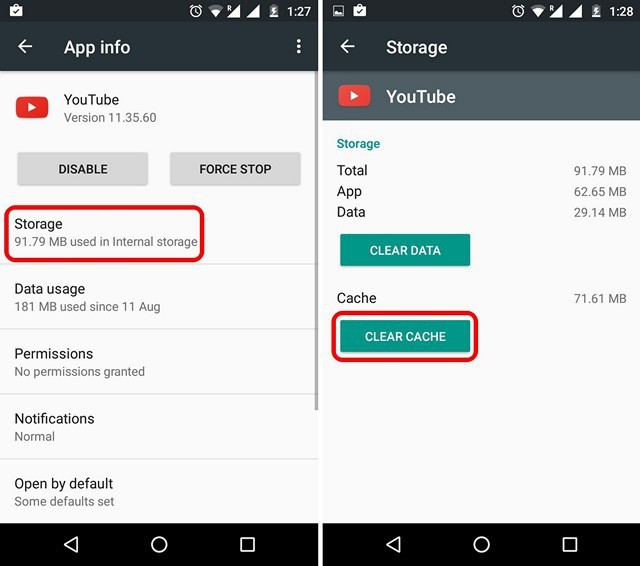
Очищаем данные в приложении
Если пользователь не проводит регулярную очистку системы, то в устройстве попросту не остается свободных ресурсов на воспроизведение видеоматериалов и на запуск программ. Мобильное приложение часто тормозит и не запускается из-за перегруженного кэша. Удалить ненужные данные и очистить кэш можно в настройках смартфона или планшета. Для этого владельцу Андроид-устройства понадобится выполнить такие действия:
- На рабочем столе аппарата нажать на ярлык с изображением „шестеренки“.
- В настройках выбрать раздел „Приложения“.
- Выбрать из списка YouTube. Рекомендуют проводить регулярное удаление ненужных данных для всех загруженных приложений.
- В открывшемся окне выбрать „Память“, затем „Очистить кэш“ или „Очистить данные“. При выборе последнего варианта система удалит обновления до последней версии.
- Перезагрузить телефон.
Полная переустановка приложения
Когда вышеперечисленные способы не помогли избавиться от ошибки, значит YouTube требует переустановки. Как правило, для удаления предустановленных на Андроид-устройстве программ требуется получение прав суперпользователя. После получения рут-прав перейдите в настройки телефона или планшета, затем выберите раздел „Приложения“. В списке отыщите YouTube, затем откройте и выберите опцию „Удалить“. Нажмите на ярлык Play Market, расположенный на домашнем экране смартфона. В строке поиска наберите Ютуб. Далее произведите инсталляцию нового YouTube.
Сбрасываем до заводских настроек
Данный метод является радикальным, его можно выполнить с помощью меню устройства:
- В разделе меню „Настройки“ выберите пункт „Восстановление и сброс“.
- В списке отыщите „Общий сброс“.
- На экране появится сообщение с предупреждением.
- Подтвердите свое решение, нажав „Стереть все“.
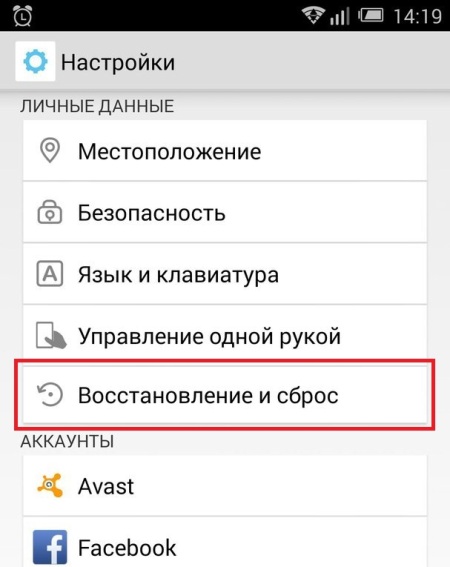
Дополнительные советы
- Если YouTube продолжает выдавать ошибки, проверьте правильность выставленного часового пояса.
- Когда приложение Ютуб вылетает, тормозит или вовсе не запускается возможно причина в обновлениях или в несовместимости с другими приложениями. Удалите программы, несовместимые с данным приложением.
- Когда неисправности в работе сервиса возникли сразу после обновления приложения, возможно были допущены некоторые ошибки в данном процессе. Попробуйте „откатить“ новую версию Youtube до исходной. В разделе „Настройки“ выберите „Управление приложениями“. Отыщите и нажмите Ютуб. Коснитесь кнопки „Удалить обновления“. Теперь перезагрузите гаджет. Обновите YouTube до последней версии через Play Market.
Что делать, если ничего из предложенного не помогло
Ни одно из вышеописанных действий не помогло? Перепробовали все, что можно, однако «Ютуб» на «Андроиде» как вылетал, так и вылетает? Возможно, системе нанесен непоправимый вред, а потому восстановить ее работоспособность можно только откатом к предыдущей версии или к заводским настройкам.
Решение проблемы
:
Если хотите сделать возврат системы к изначальному состоянию, первым делом сохраните важные для вас данные (изображения, контакты и т.п) на внешних носители, чтобы не потерять их в процессе отката. Когда закончите, открываем настройки гаджета и ищем пункт «Восстановление и сброс». Здесь нам предлагается два варианта действий:
- Восстановить систему по ее состоянию на определенный день, когда «Ютуб» еще работал (подходит тем, кто периодически делает резервные копии ОС на SD-карте или в «облаке»).
- Откатить систему к заводским настройкам (после перезагрузки «начинка» телефона станет такой же, какой была при первом его включении).
Выбираем подходящий вариант, ждем, пока произведется деинсталляция установленных приложений и откат системы. Перезагружаем устройство (обычно перезагрузка происходит автоматически, но если нет, запустите ее вручную). Обновляем его до актуальной версии («Настройки» — «О телефоне» — «Обновление системы»), после чего открываем страницу YouTube в Play market и также обновляем.
В последнее время наблюдается повышенный интерес к просмотру видеороликов и фильмов с мобильных телефонов, и все это достигается за счет развития мобильных и беспроводных сетей 3G, 4G, которые предоставляют нам возможность получать доступ в интернет практически из любой точки мира.
Но, везде есть своя ложка дегтя, и операционная система Android тому не исключение. Что делать в том случае, если не показывает видео на Андроиде, а вы уже загрузили фильм на свой телефон или только что подключили безлимитный интернет, чтобы просмотреть его в онлайне?
Чтобы понять, какого алгоритма действий нужно придерживаться, сначала необходимо определить саму проблему. В этом материале мы рассмотрим основные проблемы, которые препятствуют корректному просмотру видео и фильмов на смартфонах под операционной системой Андроид.
Видео в онлайне на Android не загружается
Решение 2.
В некоторых случаях можно просто сменить браузер, загрузив его в сервисе Google Play. В настоящий момент сервис предоставляет большое количество платных и бесплатных вариантов для пользователей.
Также последние технологии внедрены в такие браузеры как, Dolphin, UC, Firefox и другие. Для выбора хорошего обозревателя рекомендуем вам ознакомиться со статьями:
- для Андроид
- для Андроид
В этих материалах описаны основные программы из Google Play, которые считаются лучшими в рейтингах браузеров по разным критериям.
Решение 3.
Если вы часто просматриваете видеоролики на сервисах YouTube или Vimeo, то рекомендуем использовать для этого на своем мобильном устройстве бесплатные фирменные приложения таких сервисов.
Вот вам еще несколько советов!
Для браузера Opera достаточно установить flash плеер и все видео будут работать корректно. Иногда потребуется обновление версии плеера, но эту опцию можно активировать и с автоматической загрузкой и установкой обновлений. Подобная система используется и в Google Chrome для мобильных версий.
Но и здесь есть свои подводные камни! Имеется в виду то, что Adobe Flash Player загрузить официально из Google Play можно только для версии андроида, не выше 4.0. Если у вас версия ОС выше, то устанавливать придется в ручном режиме.










